Зеркало с android: Android-зеркало в автомобиле – насколько это удобно?
Содержание
Android-зеркало в автомобиле – насколько это удобно?
- Главная
- Статьи
- Дооснащаем машину полезными функциями без вмешательства в интерьер. Android-зеркало в автомобиле – насколько это удобно?
Автор:
Евгений Балабас
Продвинутые комплектации автомобиля с многочисленными электронными опциями резко задирают вверх его стоимость, которая у большинства машин и так уже не слишком адекватна даже в базе «благодаря» курсам валют… Можно ли сэкономить, приобретя максимально пустую версию авто и доукомплектовав ее полезными фишками с помощью быстросъемного гаджета?
Не секрет, что ЛЮБУЮ машину при желании можно доукомплектовать самостоятельно почти ЧЕМ УГОДНО – так сказать, «афтемаркетным» образом. Даже в стареньком «жигуленке» можно заиметь добрую половину всех опций, функций и сервисов, имеющихся в новых современных авто. За исключением разве что изначально глубоко интегрированных в электронную платформу автомобиля возможностей… Ну и вопрос рентабельности глубокой «прокачки» бюджетных тачек никто не отменял…
За исключением разве что изначально глубоко интегрированных в электронную платформу автомобиля возможностей… Ну и вопрос рентабельности глубокой «прокачки» бюджетных тачек никто не отменял…
Если ваше авто не богато на разного рода современные электронные опции, добавить в него целый комплекс полезностей можно без глубоких вложений и лютого «колхоза». Например, если точечно имплантировать их в виде многофункционального мультимедийного устройства на операционной системе Android, которая допускает чрезвычайную гибкость расширения функционала и настроек. Сегодня подобные системы чаще всего предлагаются в виде головных устройств – «магнитол», говоря по старинке. Но есть и совсем простой метод внедрения в авто мультимедийно-сервисного комплекса, не требующий вмешательства в интерьер машины и предполагающий минимум арматурных и электромонтажных работ по салону, – установка «андроидного» зеркала-дисплея. Сегмент подобных гаджетов мы сегодня изучим на примере модели aMirror 12 Android Future от TrendVision.
TrendVision aMirror 12 Android Future
TrendVision aMirror 12 не так-то просто охарактеризовать как класс гаджетов. Даже весьма емкий термин «комбо-устройство» он явно перерос. Назвать его «андроидным зеркалом заднего вида», конечно, можно, но это не раскрывает всей полноты картины…
Поэтому попробуем сперва обозначить спецификации устройства, а затем – его возможности.
TrendVision aMirror 12 технически представляет собой планшет на базе операционной системы Android, выполненный в формате накладного автомобильного зеркала заднего вида и оптимизированный для использования за рулем. Внутри него находятся:
- Операционная система – Android 8.1.
- Процессор – 4-ядерный Spreadtrum SL8541E 1,4 гГц + графическое ядро Mali-820.
- Оперативная память – 2 Гб.
- Встроенная память – 32 Гб.
- Дисплей – 11 дюймов, сенсорный, емкостный.
- Беспроводные интерфейсы – GSM 3G/4G, Wi-Fi, Bluetooth, FM-трансмиттер.

- GPS/ ГЛОНАСС – выносной модуль.
- Видеорегистратор – встроенная камера FullHD 1920х1080 30fps.
- Парковочная камера – выносная камера HD 1280х720 на кабеле 6 метров.
Теперь что TrendVision aMirror 12 умеет. В его активе такие функции:
- Видеорегистратор с фронтальной камерой FullHD.
- Система предупреждения о сходе с полосы и опасном приближении к идущей впереди машине ADAC (работает на основе фронтальной камеры).
- Парковочная камера заднего вида.
- Навигация с ведением по маршруту.
- GPS/ ГЛОНАСС-информатор о камерах и радарах.
- Система поиска машины CarKeeper, присылающая на смартфон по запросу точное местоположение автомобиля на карте.
- Тач-меню, специально оптимизированное для узкого и широкого дисплея и использования в движении.
- Воспроизведение музыки и видео на дисплее устройства.
- Трансляция подсказок навигации, музыки и звука видео через встроенный динамик или на FM-радиоприемник штатной аудиосистемы автомобиля.

- Поддержка карт памяти до 128 Гб + встроенная память 32 Гб.
- Слот для СИМ-карты мобильного интернета.
- Полноценный интернет-браузер.
- Возможность раздавать интернет в салоне машины с СИМ-карты устройства как с точки доступа.
- Возможность при необходимости принимать Wi-Fi интернет с любого смартфона в салоне авто, включенного в режиме точки доступа.
Это функции, что называется, «из коробки». Однако aMirror 12 – полноценный Android-гаджет, поэтому в нем, разумеется, есть доступ в магазин приложений Google Play, из которого можно скачать и установить массу приложений по вкусу.
Не нравится встроенный Яндекс-Навигатор? Странно, конечно, но пожалуйста – десятки навигационных программ к вашим услугам! Привыкли к какому-то конкретному приложению-информеру, сообщающему о камерах и радарах? Их доступна масса, платных и бесплатных. Не нравится ограниченная поддержка форматов видео у штатного плеера – скачайте любимый мультиформатный проигрыватель. Имеется Bluetooth-OBD2-сканер – поставьте приложение для чтения и сброса ошибок.
Имеется Bluetooth-OBD2-сканер – поставьте приложение для чтения и сброса ошибок.
Собственно, главное ограничение тут – здравый смысл. Все же aMirror 12 – автомобильный гаджет, тем более – стационарно расположенный над головой. Так что, наверное, программу-ридер для чтения книг, приложение для редактирования фото или софт для онлайн-шопинга на него устанавливать все же неразумно… Хотя опять же – принципиальных ограничений к этому нет.
Конструкция и комплектация
Внешне TrendVision aMirror 12 выглядит достаточно скромно и неброско – это важное и нужное свойство для гаджета, который не всякий осилит каждый вечер перед парковкой во дворе снимать и уносить домой на ночь… Даже установленный на зеркале заднего вида, он практически незаметен снаружи – с одной стороны обычная зеркальная поверхность, с другой – черная, без каких-либо бросающихся в глаза контрастных или блестящих элементов.
В комплектацию устройства входят:
- Модуль питания от бортовой сети автомобиля.

- Камера заднего вида с 6-метровым проводом и комплектом крепления на скотч или саморезы.
- Выносной GPS/ ГЛОНАСС-приемник для навигации, спидометра и удаленного поиска машины.
- Два комплекта силиконовых фиксаторов для крепления aMirror 12 на салонном зеркале заднего вида любого размера.
Гаджет устанавливается на штатное внутрисалонное зеркало автомобиля, несколько превышая по длине большинство штатных зеркал. Соответственно, в выступающей части слева находится модуль камеры видеорегистратора, а справа – динамик озвучки.
Фиксация к зеркалу осуществляется за счет упругих силиконовых стяжек со «ступеньками» регулировки длины. Вместе с TrendVision aMirror 12 поставляется два комплекта стяжек – длинные и короткие (нам потребовались короткие). Установка с помощью упругих стяжек получается очень надежная, исключающая вибрации камеры в отличие от аналогичных устройств, которые крепятся к зеркалам за счет жестких пружинных «лапок».
Чтобы можно было выставить оптимальное положение камеры относительно дороги, объектив выполнен подвижным, на шаровом шарнире:
Для работы многих функций гаджета требуются координаты GPS. Навигация, спидометр, поиск автомобиля, наложение меток скорости на видео с регистратора и т. п. Но поскольку прибор крепится на внутрисалонное зеркало, его корпус оказывается прикрытым металлом крыши автомобиля, как зонтиком! Не сказать, что это полностью перекрывает прием сигналов спутников, но как минимум существенно его ухудшает и увеличивает время холодного старта. Поэтому у TrendVision aMirror 12 GPS/ ГЛОНАСС-приемник выполнен в виде отдельного модуля, подключаемого проводом. Приемник монтируется на простой двусторонний скотч на стекло – обычно в районе шелкографической сетки перед зеркалом. А лишний провод прячется под обшивку потолка. Запас же кабеля нужен, если по каким-то причинам вы решите закрепить GPS на заднем стекле – длины хватает!
У устройства всего одна кнопка, расположенная внизу, на нижней горизонтальной кромке корпуса. Это включение (при удержании) и переход в спящий режим (коротким нажатием) – как у любого смартфона или планшета. Других кнопок на корпусе нет – все управление осуществляется через экран.
Это включение (при удержании) и переход в спящий режим (коротким нажатием) – как у любого смартфона или планшета. Других кнопок на корпусе нет – все управление осуществляется через экран.
Сверху на корпусе расположены два слота – для карты памяти и для СИМ-карты мобильного интернета. Там же находится маленькое круглое гнездо для «джека» задней парковочной камеры, разъем питания и разъем GPS.
Задняя камера может крепиться на двусторонний скотч внутри салона на стекло, а также на саморезы снаружи – на номерную рамку или пластиковый молдинг подсветки номера.
Меню и управление
Меню гаджета не вызовет проблем у любого, кто хорошо знаком со смартфонами и планшетами на Android. Впрочем, и «яблочник» со стажем с ним разберется достаточно быстро. Рабочий стол зеркала упрощен и оптимизирован для облегчения управления в движении (хотя для любых манипуляций все-таки лучше остановиться!) – все функции, нужные водителю в пути, управляются крупными кнопками и огромными иконками: включение камеры, навигации, Bluetooth-Hands Free и т. п. Ну а вспомогательные, не самые необходимые (типа настроек, меню всех установленных приложений и иконок дополнительных приложений) – мелкие. Для их использования уже, конечно, однозначно нужно припарковаться и обеспечить безопасную обстановку.
п. Ну а вспомогательные, не самые необходимые (типа настроек, меню всех установленных приложений и иконок дополнительных приложений) – мелкие. Для их использования уже, конечно, однозначно нужно припарковаться и обеспечить безопасную обстановку.
Штатный «лаунчер» (рабочий стол) TrendVision aMirror 12 выглядит так.
Слева – постоянно активная область переключения камер, крупные кнопки «домой», «на шаг назад» и путь к настройкам, которые у андроид-смартфонов находятся в меню верхней полоски экрана (яркость дисплея, включение беспроводных сетей, точки доступа и т. п.)
Справа – экран идущей видеосъемки регистратора.
В центре – пролистываемая по горизонтали линейка из восьми крупных иконок-плиток, из которых на экране постоянно находятся четыре:
- «Навигация», запускающая предустановленный Яндекс-навигатор с GPS-информатором о камерах и радарах.
- «Камера», нужная для возврата на рабочий стол окошка видеорегистратора, если он свернулся, закрытый другими приложениями.

- «Музыка» запускает предустановленный онлайн-сервис Яндекс-музыка (требуется аккаунт и подписка).
- «Bluetooth» для использования зеркала в качестве хендс-фри.
- «FM» активирует FM-трансмиттер (передатчик), позволяющий транслировать все звуки устройства на салонную аудиосистему через радиоприемник магнитолы.
- «Видео» – интерфейс для просмотра отснятых регистратором роликов.
- «Настройки» – настройки системы.
- «Приложения» – полный список иконок всех установленных приложений, включая Google Play, из которого можно установить и любые дополнительные.
Меню установленных приложений:
При активации какого-либо приложения его окно открывается на месте линейки из иконок-плиток. Возврат к ним осуществляется клавишами «шаг назад» или «домой». Как пример – широкое окно браузера Google Chrome:
Навигация – на весь экран и в тандеме с экраном видеорегистратора. Набирать адрес можно как канонично – вручную, так и с помощью Алисы, что гораздо удобнее! Навигационная программа одновременно реализует и функции GPS-информатора, предупреждающего о камерах, радарах и мобильных засадах. Постоянно и автоматически обновляемая база Яндекса как наиболее развитой и поддерживаемой программы в этом вопросе – вне конкуренции. Хотя, повторимся, ничто не мешает скачать любой иной информатор – например, популярные «MapcamDroid», «CamSam», «Стрелку» и другие.
Набирать адрес можно как канонично – вручную, так и с помощью Алисы, что гораздо удобнее! Навигационная программа одновременно реализует и функции GPS-информатора, предупреждающего о камерах, радарах и мобильных засадах. Постоянно и автоматически обновляемая база Яндекса как наиболее развитой и поддерживаемой программы в этом вопросе – вне конкуренции. Хотя, повторимся, ничто не мешает скачать любой иной информатор – например, популярные «MapcamDroid», «CamSam», «Стрелку» и другие.
FM-трансмиттер – отличная и очень удобная функция для вывода звука на штатные колонки аудиосистемы автомобиля (хотя и звук встроенного динамика, дабы быть объективным, весьма громкий и сочный, без «телефонного эффекта»). Для передачи доступна любая частота на выбор во всем диапазоне, от 87,5 до 108 мГц.
Радиопередатчик в aMirror 12 очень мощный, для него даже не обязательно перестраивать приемник на пустую частоту, как это приходится делать при использовании мелких FM-трансмиттеров с флешками, втыкаемыми в прикуриватель. Передатчик в зеркале спокойно и чисто перебивает сигнал станции, будучи настроенным на ту же частоту.
Передатчик в зеркале спокойно и чисто перебивает сигнал станции, будучи настроенным на ту же частоту.
Отдельная фишка – функция ADAS+, обозначенная в окне видеозаписи кнопкой «S». Это система предупреждения о сходе с полосы и об опасном сокращении дистанции до впереди идущей машины. Работает она в интерфейсе камеры видеорегистратора и включается отдельной кнопкой. Кстати, на этом же принципе (с помощью камеры, а не радара) действует система электронных помощников водителя Subaru EyeSight .
ADAS+ в TrendVision aMirror 12 – штука небесполезная и порой действительно помогающая. Но будем откровенны: по эффективности она все же существенно уступает схожим по функционалу системам, устанавливаемым на автомобили штатно. ADAS+ частенько теряет разметку и порой молчит, когда следовало бы оповещать…
Отдельный сервис – функция контроля местоположения и поиска машины удаленно. Для ее использования нужно скачать на свой смартфон из Маркета бесплатное приложении CarKeeper, затем запустить это же приложение на зеркале (на нем оно уже предустановлено) и сфотографировать смартфоном появившийся на экране зеркала QR-код. После этого устройства спариваются, и на экране телефона вы будете видеть местоположение своего авто на карте из любого места. По сути – функция трекера.
После этого устройства спариваются, и на экране телефона вы будете видеть местоположение своего авто на карте из любого места. По сути – функция трекера.
В режиме сна экран зеркала гаснет, отображая только часы и дату. В этом режиме поверхность дисплея TrendVision aMirror 12 работает как обычное зеркало, дающее разве что слегка приглушенное изображение – как тонированное. Плюс небольшой красный огонек показывает, что продолжает идти видеозапись.
Настройки видеорегистратора расположены отдельно от общих системных настроек и вызываются из окна видеозаписи. К счастью, ручных установок не слишком много, я бы даже сказал – минимум. Это очень хорошо, поскольку многие производители видеорегистраторов откровенно злоупотребляют их обилием, лишь запутывая пользователя. Дело в том, что в движущемся автомобиле условия съемки (направление на солнце, освещенность, поляризация света и прочее) постоянно меняются, и регулировать их вручную, как правило, нет никакого смысла – разве что если вы долго стоите на месте. Поэтому автоматические настройки большинства параметров – это оптимальное решение для большинства ситуаций.
Поэтому автоматические настройки большинства параметров – это оптимальное решение для большинства ситуаций.
Качество видеосъемки весьма достойное, тем более с учетом того, что у камеры TrendVision aMirror 12 – не модные сегодня ультра-разрешения, а классическое FullHD. В немалой степени на съемку положительно влияет отсутствие вибраций, которое у многих видеорегистраторов образуется в кронштейне крепления на лобовое стекло. Тут же в роли кронштейна выступает штатное зеркало, и если его «нога» исправна и не разболтана, то жесткость крепления очень высокая.
Дневная съемка:
Ночная съемка:
Подключение
Подключение «андроидного зеркала» чрезвычайно простое, доступное любому автолюбителю, способному заменить лампочку и предохранитель в собственном авто.
Питается гаджет от идущего в комплекте специального преобразователя, делающего из 12-24 вольт бортсети 5 вольт на разъеме miniUSB. Преобразователь подключается к блоку предохранителей в салоне.
В принципе гаджет может питаться и обычного USB-адаптера в прикуриватель со шнуром с соответствующим разъемом, но такое подключение не будет корректным: прибор не сможет автоматически включаться и запускать видеозапись – это придется каждый раз делать вручную, кнопкой на корпусе, что неудобно. Также не будет работать и удаленный поиск местоположения автомобиля, поскольку и спящий режим, и GPS выключаются вместе с зажиганием. Не получится использовать и функцию записи событий на парковке.
А вот с помощью родного шнура питания все работает правильно, поскольку он подключается как к постоянному плюсу, так и к зажиганию. Первый провод обеспечивает работу функций в дежурном режиме, без горящего экрана, а второй – автоматическое пробуждение прибора и начало видеозаписи. Подключить их несложно. Провода питания имеют на концах десятиамперные предохранители (тип «mini»), и их нужно вставить в блок предохранителей вместо двух штатных предохранителей, на одном из которых +12 вольт присутствует всегда, а на втором +12 должны появляться при включении зажигания. Такой способ позволяет запитать прибор без разрезания проводов. Найти же оптимальные точки подключения можно самостоятельно с помощью простейшего автотестера с лампочкой, ну или с этим за несколько минут справится любой автоэлектрик.
Провода питания имеют на концах десятиамперные предохранители (тип «mini»), и их нужно вставить в блок предохранителей вместо двух штатных предохранителей, на одном из которых +12 вольт присутствует всегда, а на втором +12 должны появляться при включении зажигания. Такой способ позволяет запитать прибор без разрезания проводов. Найти же оптимальные точки подключения можно самостоятельно с помощью простейшего автотестера с лампочкой, ну или с этим за несколько минут справится любой автоэлектрик.
Ах, да! – и массу, конечно же, нужно не забыть: ее клемма зажимается под любой болт под торпедо!
Заключительным мероприятием в подключении TrendVision aMirror 12 является подача питания на заднюю парковочную камеру. Из ее кабеля выходит короткий зачищенный на конце проводок в красной изоляции, который необходимо удлинить и подсоединить к плюсу лампы фонаря заднего хода в багажнике. Процедура в целом простая, но, возможно, потребуются некоторые арматурные работы по снятию обшивок в багажнике (необязательно, зависит от конструкции авто) и/или извлечение заднего фонаря в сборе. Опять же эта работа не слишком сложна для рукастого автовладельца, обслуживающего машину самостоятельно, и уж тем более – для любого автоэлектрика-универсала.
Опять же эта работа не слишком сложна для рукастого автовладельца, обслуживающего машину самостоятельно, и уж тем более – для любого автоэлектрика-универсала.
Формат «андроидного зеркала», наверное – самый простой путь к получению в любом автомобиле весьма интересного и насыщенного мультимедийно-сервисного функционала, потенциал которого можно расширять в дальнейшем разными полезными приложениями. Плюс немаловажно, что эти вложения в машину – обратимые. В случае использования андроидной мультимедийной магнитолы вам при смене автомобиля придется ее фактически подарить новому владельцу, а зеркало снимается одним движением, и за полчаса без следа демонтируется проводка питания и парковочной камеры. После чего его можно в обратном порядке установить на свежекупленный авто!
практика
Новые статьи
Статьи / Интервью
Дмитрий Грицай, Foton: мы возвращаемся в сегмент LCV и ждём новейшие пикапы и электрогрузовики
Компания Foton Motor приняла участие в проходящих в Москве в Крокус Экспо выставках строительной техники и технологий СТТ Expo и Международной выставке коммерческого транспорта и технологий. ..
..
179
0
1
25.05.2023
Статьи / Ремонт и обслуживание
Индекс воздушного фильтра, май 2023: как изменились цены на запчасти за последний год
Вот уже год мы следим за изменением цен на новые запчасти и расходники для самых разных легковых машин. За прошедший период рубль не раз прокатился на американских горках, рушились и перестр…
464
0
0
24.05.2023
Статьи / Обзор
На стыке двух миров: первое знакомство с гибридным кроссовером Skywell HT-i
Может ли большой кроссовер весом под две тонны проехать 1000 км на одном баке горючего, если объем этого бака составляет 60 литров? Достаточно ли мотора объемом 1,5 литра и мощностью чуть бо. ..
..
784
2
1
23.05.2023
Популярные тест-драйвы
Тест-драйвы / Тест-драйв
Тест-драйв Geely Monjaro: лучше, чем Volvo?
В Китае этот полноразмерный кроссовер дебютировал еще два года назад под неблагозвучным для нашего уха именем Xingyue L и заводским индексом KX11. В России машину сертифицировали в 2022, и в…
12903
8
9
07.04.2023
Тест-драйвы / Тест-драйв
Наппа, блокировки и танковый разворот: тест-драйв внедорожника Tank 300
Горная Хакасия, массив Сундуки. Крутой подъем и колея с глубокими промоинами, ведущая на вершину. Кажется, будет трудно – ведь в каждой такой промоине автомобиль попадает на диагональное выв…
Кажется, будет трудно – ведь в каждой такой промоине автомобиль попадает на диагональное выв…
7846
12
4
02.03.2023
Тест-драйвы / Тест-драйв
Любовь по инструкции: тест-драйв ГАЗ Соболь NN
Соболь NN ждали долго. Появилась ГАЗель NEXT – а Соболя NEXT нет. Вышла ГАЗель NN – а Соболя NN не видно. Вроде и отличий между ГАЗелью и Соболем не так уж много, можно было бы построить его…
6593
0
1292
03.03.2023
Видеорегистратор-зеркало на Android, какие плюсы и минусы?
Рынок завоёвывают видеорегисторы-комбайны. Устройства, объединяющие в себе функции сразу нескольких. Отдельную нишу заняли регистраторы в форм-факторе зеркала заднего вида на ОС Android, обеспечивающие своего владельца огромным количеством возможностей. В сегодняшней статье мы разберёмся, как выбрать такое устройство и какие плюсы, и минусы, оно имеет.
Отдельную нишу заняли регистраторы в форм-факторе зеркала заднего вида на ОС Android, обеспечивающие своего владельца огромным количеством возможностей. В сегодняшней статье мы разберёмся, как выбрать такое устройство и какие плюсы, и минусы, оно имеет.
К выбору такого регистратора необходимо подходить очень тщательно. Помимо анализа качества съемки вы должны уделить внимание и аппаратной начинке регистратора-зеркала. Процессор, оперативная память, размер экрана, версия Android на борту – фактически, вы приобретает планшетный компьютер в форм факторе регистратора и зеркала заднего вида, и от его начинки зависит то, как удобно вам будет пользоваться различными приложениями и устройством в целом. В данном случае не стоит отдавать предпочтение бюджетным моделям, записывать видео они смогут, но использование навигатора и других приложений будет проблематично, вследствие недостатка аппаратной мощности устройства.
Для получения положительного опыта от использования регистратора-зеркала на Android необходим запас мощности и тщательно спроектированная конструкция. Проблемой может стать и устаревшая версия ОС – многие приложения не поддерживают версию ОС младше Android 5.0. Оптимальными по производительности и поддержке приложений считаются версии от Android 5.0 до 8.1. Они не перегружены дополнительным функционалом и поддерживают актуальные приложения. Из-за особенности установки такого видеорегистратора, вместо штатного зеркала, необходимо, чтобы он обладал качественной зеркальной поверхностью или способностью постоянно выводить изображение с задней камеры. Также дисплей должен быть ярким и контрастным, для противостояния прямым солнечным лучам.
Проблемой может стать и устаревшая версия ОС – многие приложения не поддерживают версию ОС младше Android 5.0. Оптимальными по производительности и поддержке приложений считаются версии от Android 5.0 до 8.1. Они не перегружены дополнительным функционалом и поддерживают актуальные приложения. Из-за особенности установки такого видеорегистратора, вместо штатного зеркала, необходимо, чтобы он обладал качественной зеркальной поверхностью или способностью постоянно выводить изображение с задней камеры. Также дисплей должен быть ярким и контрастным, для противостояния прямым солнечным лучам.
Основными преимуществами регистратора на Android в форм-факторе зеркала заднего вида является компактность и функциональность. Устройство устанавливается вместо штатного зеркала заднего вида или в виде накладки закрепляется с помощью эластичных крепежей. На лобовом стекле ничего не заслоняет обзор. Плюс, при правильной установке избавляет от лишних проводов на торпедо автомобиля.
В компактном корпусе заключено полноценное многофункциональное устройство на Android.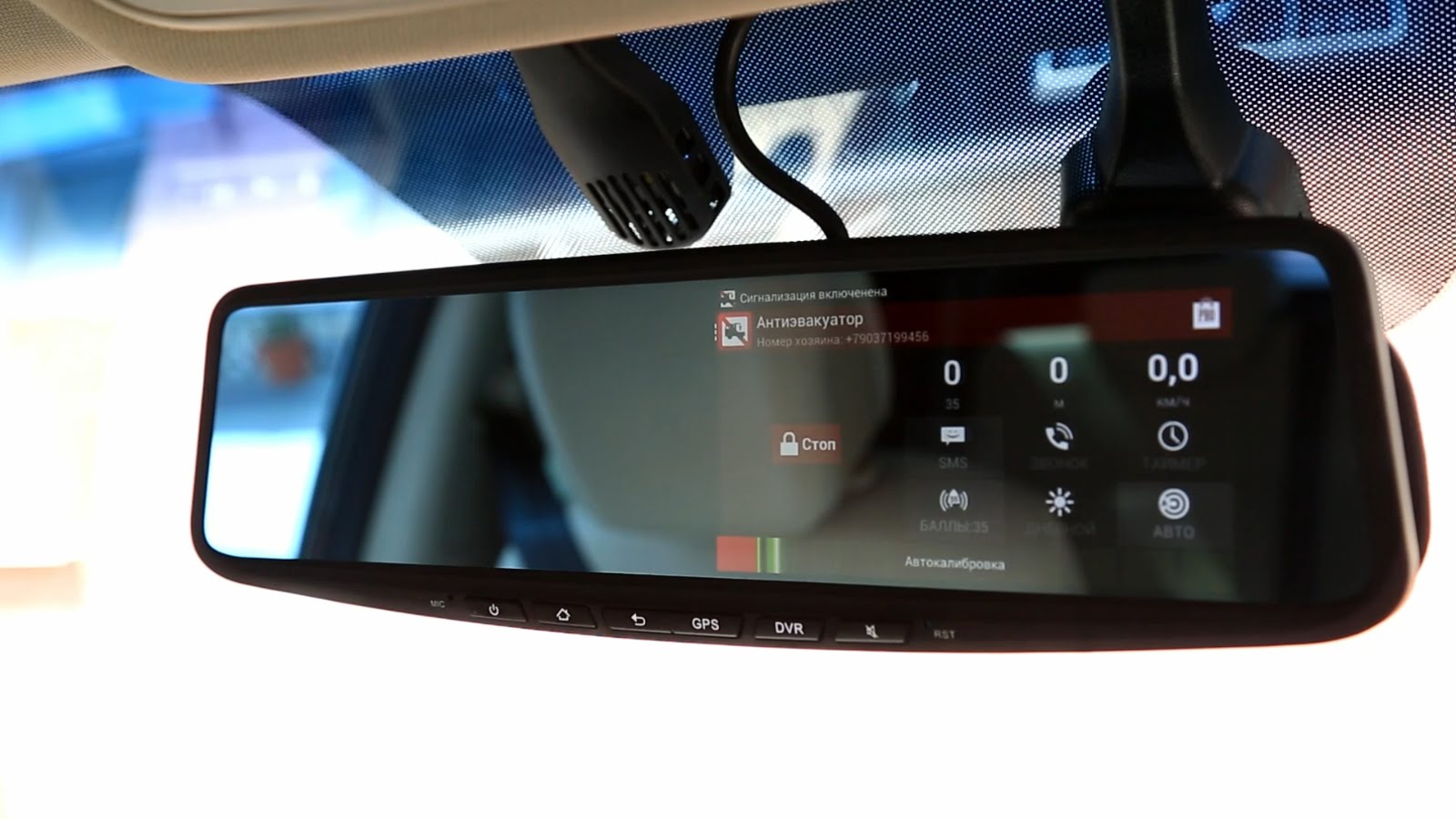 Вы можете использовать навигатор, управлять музыкой, подключать ваш смартфон, просматривать и редактировать видео с камеры регистратора, в некоторых моделях, таких как TrendVision aMirror 10 Android, имеется модуль GPS, что добавляет к функционалу устройства возможности GPS-информера.
Вы можете использовать навигатор, управлять музыкой, подключать ваш смартфон, просматривать и редактировать видео с камеры регистратора, в некоторых моделях, таких как TrendVision aMirror 10 Android, имеется модуль GPS, что добавляет к функционалу устройства возможности GPS-информера.
Благодаря использованию OC Android, видео с основной камеры может подвергаться постобработке с помощью технологий HDR и WDR, что делает видео ярче, контрастнее и четче.
Главным минусом является достаточно высокая цена таких устройств, относительно классических видеорегистраторов со сравнимым качеством видео. Но количество выполняемых задач и возможность замены нескольких устройств одним — нивелируют этот недостаток.
В линейке видеорегистраторов-зеркал TrendVision на Android представлено 2 основных модели и их разновидности.
TrendVision aMirror 10 – флагманский регистратор. Имеет большой полноразмерный 10 дюймовый дисплей, Android 5.0 на борту, мощный 4-х ядерный процессор и 1 гб скоростной оперативной памяти. Запись видео идет в Full HD разрешении с частотой 30 кадров в секунду. Имеет в комплекте камеру заднего вида, вынесенный GPS-модуль. Подробнее на странице товара.
Запись видео идет в Full HD разрешении с частотой 30 кадров в секунду. Имеет в комплекте камеру заднего вида, вынесенный GPS-модуль. Подробнее на странице товара.
Линейка TrenVision aMirror Slim – видеорегистратор-зеркало классической конструкции с 7-ми дюймовым экраном по середине. Опционально комплектуется выносной камерой, GPS – модулем и wi-fi. Обладает бюджетным процессором MT6582 и записывает видео в Full HD разрешении. Поддерживает установку приложений из магазина Google. Подробнее на страницах моделей. aMirror Slim, aMirror Slim PRO, aMirror Slim Pro Limited
Видеорегистратор на ОС Android в формате зеркала заднего вида — универсальное устройство, значительно расширяющее возможности водителя и пассажиров. Объединяет в себе функции всех необходимых автомобилисту гаджетов, экономит место и избавляет от проводов.
Стать нашим партнером
Как отразить ваш Android на телевизоре — 3 простых способа
Milos Bjelica/Getty Images
Экран вашего Android-телефона может быть приличного размера. Но если вы используете его для просмотра видео, игр или работы с другими приложениями, возможно, вы захотите, чтобы у вас был гораздо больший экран, чтобы расширить возможности.
Но если вы используете его для просмотра видео, игр или работы с другими приложениями, возможно, вы захотите, чтобы у вас был гораздо больший экран, чтобы расширить возможности.
Также: Как перенести фотографии с устройства Android на компьютер с Windows
См. также
5 простых способов повысить безопасность вашего телефона Android уже сегодня
Как записать телефонный звонок на Android: 3 способа
Как отключить защиту от отслеживания приложений DuckDuckGo для определенного приложения на Android
Как включить приватный режим DNS на Android (и зачем это нужно)
Один из способов добиться этого — отразить ваше устройство на телевизоре.
Таким образом, вы управляете действием со своего телефона, но в полной мере наслаждаетесь эффектом на широкоэкранном телевизоре.
Существует несколько различных способов зеркального отображения вашего устройства на телевизоре в зависимости от функций и возможностей вашего телефона и телевизора.
Давайте рассмотрим три разных варианта, чтобы вы могли выбрать, какой из них лучше всего подходит для вас.
Также: Как выполнять потоковую передачу с вашего iPhone на телевизор с помощью AirPlay
3 способа отразить устройство Android на телевизоре
Зеркальное отображение вашего телефона Samsung с помощью Smart View.
Скриншот Лэнса Уитни
Управление Smart View.
Скриншот Лэнса Уитни
Откройте приложение, которое хотите отразить.
Снимок экрана: Лэнс Уитни
Просмотр экрана вашего телефона на экране телевизора.
Скриншот Лэнса Уитни
Используйте телевизор или устройство Chromecast
Если у вас есть телевизор Google со встроенным Chromecast, вы можете напрямую отразить свое устройство Android. Если у вас другой телевизор, вы все равно можете использовать Chromecast, но вам придется приобрести устройство Chromecast, которое стоит 30 долларов за версию HD 1080p и 50 долларов за вариант 4K.
Если вы не используете Google TV, подключите устройство Chromecast к телевизору через соединение HDMI. Загрузите и установите приложение Google Home на свой телефон Android, если оно у вас еще не установлено.
Также: OLED против QLED: как выбрать
Откройте приложение и просмотрите вводные экраны. На экране «Создать дом» коснитесь значка «плюс» в верхнем левом углу. На следующем экране выберите опцию Create new home . Назовите дом и нажмите «Продолжить».
Создать новый дом Google.
Скриншот Лэнса Уитни
Если хотите, введите свой домашний адрес. На новом главном экране коснитесь значка плюса, чтобы добавить устройство Chromecast. На следующем экране коснитесь параметра «Настроить устройство ». На экране «Настройка устройства» коснитесь параметра «Новое устройство ». Выберите свой дом и нажмите «Далее».
Добавить новое устройство.
Скриншот Лэнса Уитни
На экране Разрешить устройства поблизости нажмите Далее. Когда приложение найдет ваше устройство Chromecast, нажмите Да. Ваше устройство Android и телевизор отображают один и тот же код. Подтвердите код на своем телефоне. Далее соглашаемся с юридическими условиями. Укажите, где находится устройство в вашем доме, и нажмите «Далее». Настройте имя комнаты, если хотите. Коснитесь «Продолжить».
Когда приложение найдет ваше устройство Chromecast, нажмите Да. Ваше устройство Android и телевизор отображают один и тот же код. Подтвердите код на своем телефоне. Далее соглашаемся с юридическими условиями. Укажите, где находится устройство в вашем доме, и нажмите «Далее». Настройте имя комнаты, если хотите. Коснитесь «Продолжить».
Подтвердите код.
Скриншот Lance Whitney
На следующем экране выберите домашнюю сеть Wi-Fi и введите пароль Wi-Fi. После этого приложение и ваше устройство Chromecast должны подключиться к вашей сети. Завершите настройку и разрешите установку любых обновлений на Chromecast. Ваше устройство Chromecast также может перезагрузиться.
Выберите свою сеть.
Скриншот Лэнса Уитни
На главном экране приложения Google Home коснитесь имени своего устройства. В нижней части экрана коснитесь параметра Трансляция моего экрана . Появится сообщение с пояснениями о зеркалировании вашего устройства. Коснитесь параметра Cast screen , а затем коснитесь кнопки Start now .
Транслируйте свой экран.
Скриншот Лэнса Уитни
Перейдите к приложению или экрану на телефоне, который вы хотите отразить.
Откройте приложение, которое хотите отразить.
Скриншот Lance Whitney
После этого изображение должно появиться на вашем телевизоре. Вы можете использовать свой телефон в портретном или ландшафтном режиме.
Также: 7 лучших телефонов Android
Когда закончите, вернитесь в приложение Google Home и нажмите кнопку Остановить зеркалирование .
Просмотр экрана телефона на телевизоре.
Скриншот Lance Whitney
Используйте адаптер и кабель
Если вы не можете успешно отразить свой телефон на телевизоре через беспроводную связь, всегда есть проводной способ. Для этого вам понадобится кабель HDMI и адаптер USB-C-HDMI, которые вы можете найти на Amazon. Подключите конец USB-C к телефону, а затем подключите кабель HDMI к адаптеру и телевизору. После подключения адаптера и кабеля экран вашего телефона Android автоматически появится на вашем телевизоре.
Используйте кабель и адаптер.
Скриншот Лэнса Уитни
Дополнительные инструкции
[Руководство] Как отразить экран Android на других устройствах?
В: Как отразить экран на Android?
Скорее всего при просмотре фильмов на маленьком экране мы хотим иметь большой экран с качественным видео результатом, в то время единственное, что пришло нам в голову, это отразить экран нашего Android на большом экране.
Всеми этими случаями можно хорошо управлять с помощью различных инструментов и приложений, которые могут транслировать ваш экран. Давайте подробно обсудим несколько методов, которые мы можем использовать, чтобы узнать Зеркалирование экрана Android на другие устройства .
- 1 : Преимущества зеркалирования экрана
- 2 : Как зеркалировать Android на телевизор? (включено видеоруководство)
- 3 : Как отразить экран Android на компьютер? (ПК/Mac)
- 4 : Как отразить с одного Android на другой Android?
- 5 : Как зеркалировать телефон Android на iPhone?
- 6 : В чем разница между зеркалированием, трансляцией и потоковой передачей?
- 7 : Заключение и часто задаваемые вопросы
1.
 Преимущества дублирования экрана
Преимущества дублирования экрана
Развлечения
Просмотр фильмов на маленьком экране Android раздражает, поэтому вы можете использовать дублирование экрана технологии для просмотра фильмов на большом экрана, подключив к нему свое Android-устройство.
Официальные встречи
Используя передовую технологию дублирования экрана, вы можете проводить официальную демонстрацию или презентации на большом экране с наилучшим качеством. Это произведет очень хорошее впечатление на вашу команду и высшее руководство.
Онлайн-лекции
Благодаря этой технологии работа учителей сведена к минимуму. Они могут проводить удаленные лекции для своих детей, делясь своими экранами со своими устройствами. Дублирование экрана дало возможность большему количеству студентов получить образование даже дистанционно.
2. Как зеркалировать Android на телевизор?
Существуют различные способы зеркалирования Android на телевизоре. Это можно сделать, просто используя простые встроенные функции большинства устройств Android. Smart Thing — это встроенная функция большинства устройств Android. Вы также можете использовать сторонние приложения для Дублирование экрана Android .
Это можно сделать, просто используя простые встроенные функции большинства устройств Android. Smart Thing — это встроенная функция большинства устройств Android. Вы также можете использовать сторонние приложения для Дублирование экрана Android .
Этапы зеркального отображения Android на телевизоре
- Шаг 1. Откройте вкладку «Настройки» на обоих устройствах
- Перейдите к настройкам телефона Android и телевизора и найдите опцию зеркалирования экрана. На Android вы получите опцию «Трансляция», а на ТВ вы получите эту опцию под названием «Экспертные настройки».
- Шаг 2. Включите опцию Screen Mirror
- Затем включите опцию вкладки Screen Mirror на обоих устройствах. На телевизоре вы получите эту опцию под названием «Wi-Fi Direct», откуда вы можете открыть опцию зеркалирования экрана.
- Шаг 3. Выберите другое устройство для подключения
- Найдите свое ТВ-устройство в списке, отображаемом на Android-устройстве, выполните ту же задачу на телевизоре и выберите свое Android-устройство.
 После выбора обоих устройств вы можете инициировать процедуру подключения, и как только это будет сделано, экран вашего Android будет отображаться на подключенном телевизоре.
После выбора обоих устройств вы можете инициировать процедуру подключения, и как только это будет сделано, экран вашего Android будет отображаться на подключенном телевизоре.
Примечание: Если ваше устройство Android не имеет встроенной функции трансляции, вы можете использовать AirDroid Cast Web для дублирования экрана. Это онлайн-сайт для совместного использования экрана, который вы можете использовать для зеркалирования вашего устройства в любом браузере на нескольких платформах. Это означает, что вы можете зеркально отображать свой Android на любом смарт-телевизоре с помощью совместимого браузера, который у вас может быть!
Посмотрите этот видеоурок, чтобы узнать о беспроводном зеркалировании телефона на телевизор через AirDroid Cast Web:
Могу ли я зеркалировать экран Android на телевизор без Wi-Fi?
Да, вы можете зеркально отображать экран на Android на телевизоре даже без Wi-Fi. Это стало возможным благодаря кабелю HDMI. Просто подключите один конец кабеля HMDI к телевизору, а другой — к телефону Android.
Это стало возможным благодаря кабелю HDMI. Просто подключите один конец кабеля HMDI к телевизору, а другой — к телефону Android.
Для Android некоторые телефоны уже имеют порт micro HDMI, и вы можете просто использовать его для подключения к телевизору. Но если ваш телефон Android не имеет этого порта, вы используете разъем для подключения этого кабеля HDMI, а затем вы можете просматривать экран Android на телевизоре.
3. Как отразить экран Android на компьютере? (ПК/Mac)
Вот два способа зеркалирования Android на ПК с помощью AirDroid Cast.
- Шаг 1. Загрузите AirDroid Cast на оба ваших устройства
- Во-первых, нажмите кнопку «Попробовать бесплатно» ниже, чтобы загрузить AirDroid Cast на телефон и компьютер Android. Его также можно найти в магазине Google Play. После установки вы можете выбрать способ подключения из списка ниже:
Попробуйте бесплатно
- Шаг 2. Подключите телефон Android к ПК/Mac
Через беспроводную сеть
Один из способов подключения Android к ПК — через локальную/удаленную сеть. Сканируйте код или транслируйте код на вашем Android-устройстве с ПК. Включите трансляцию с обоих устройств, так как будет запрошено разрешение.
Сканируйте код или транслируйте код на вашем Android-устройстве с ПК. Включите трансляцию с обоих устройств, так как будет запрошено разрешение.
USB USB
Вы можете предпочесть USB-кабель, если устройства находятся очень близко друг к другу, и это убережет вас от некоторых сетевых колебаний. После подключения кабеля USB на экране появится всплывающее окно. Вы разрешите доступ к своему компьютеру, а также отметите «Всегда разрешать для этого компьютера», чтобы вам не приходилось разрешать его каждый раз при подключении.
- Шаг 3. Начать зеркалирование
- После подключения вы можете начать зеркалирование мобильного устройства на компьютер. Кроме того, если вы хотите управлять своим телефоном Android с компьютера, просто щелкните значок руки с левой стороны.
Pros
- Функция управления экраном.
- Он может транслировать экраны устройств Android, iOS, Windows и Mac.

- Функция двусторонней аудиосвязи с простым в использовании интерфейсом.
Видеотуриал: как отразить экран Android на ПК?
4. Как зеркалировать с одного Android на другой Android?
Вы можете использовать стороннее приложение для зеркалирования с одного Android на другой Android.
Подробные шаги:
- Шаг 1. Установите и запустите приложение
- Установите приложение и запустите Apowermirror на обоих устройствах.
- Шаг 2. Поиск другого устройства
- Нажмите на вкладку «Wi-Fi» на одном устройстве, чтобы найти другое устройство в списке, который будет показан ниже после поиска.

- Шаг 3. Выберите устройство
- Возможно, вам будет показано более одного устройства. Итак, вам нужно выбрать тот, который вы хотите отразить.
- Шаг 4. Начать зеркалирование
- Щелкните выбранное устройство, а затем нажмите кнопку «Зеркало». Наконец, нажмите кнопку «Начать сейчас» и наслаждайтесь зеркалированием.
Pros
- Доступна бесплатная пробная версия.
- Простой в использовании интерфейс.
Минусы
- Не поддерживает устройства iOS.
- Качество зеркала иногда становится настолько плохим, что становится невозможно читать экран.
5. Как зеркалировать телефон Android на iPhone?
Если вы хотите узнать , как отразить телефон Android на iPhone , воспользуйтесь веб-инструментом AirDroid Cast. Вот несколько шагов, чтобы использовать его:
- Шаг 1. Загрузите AirDroid Cast на телефон Android
- Загрузите приложение AirDroid Cast на телефон Android и подключите устройства Android и iOS к одному и тому же Wi-Fi.

Попробуйте бесплатно
- Шаг 2. Откройте веб-браузер
- На iOS откройте webcast.airdroid.com и запустите приложение на Android. Затем отсканируйте QR-код или введите код приведения, который отображался в браузере.
- Шаг 3. Начать зеркалирование
- Наконец, нажмите кнопку «Начать сейчас», чтобы начать зеркалирование Android на iPhone.
6. В чем разница между зеркалированием, трансляцией и потоковой передачей?
Трансляция экрана
Зеркалирование

Потоковое вещание
7. Заключение и часто задаваемые вопросы
В этой статье мы обсудили, что такое зеркальное отображение экрана и , как зеркальное отображение экрана на Android с использованием различных приложений и носителей. Затем мы обсудили самую основную разницу между тремя важными терминами, которые очень важно осознать для понимания этой темы. Также обсуждаются некоторые способы зеркалирования Android на другом Android и iPhone. AirDroid Cast считается лучшим приложением для зеркального отображения экрана, поскольку оно не только позволяет нам зеркально отображать экраны, но и позволяет нам управлять экраном нашего мобильного телефона на ПК.
Попробуйте бесплатно
Люди также спрашивают
Как узнать, поддерживает ли мой телефон дублирование экрана?
Elsa
Для пользователей iPhone просто перейдите в «Центр управления» и выберите опцию «Screen Mirroring».![]()



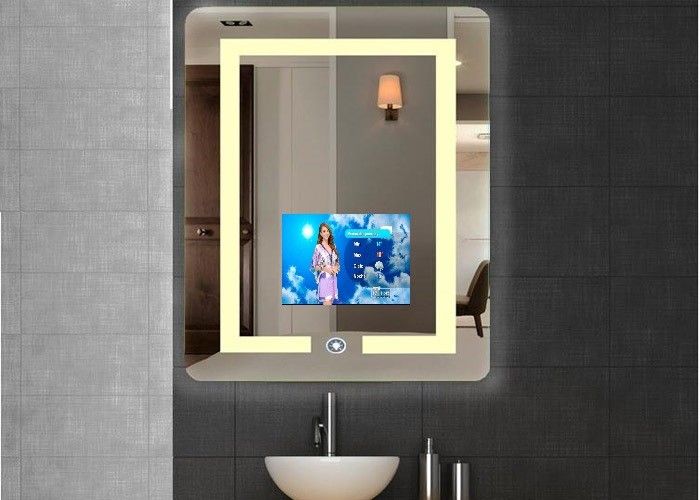
 После выбора обоих устройств вы можете инициировать процедуру подключения, и как только это будет сделано, экран вашего Android будет отображаться на подключенном телевизоре.
После выбора обоих устройств вы можете инициировать процедуру подключения, и как только это будет сделано, экран вашего Android будет отображаться на подключенном телевизоре.


